Google Cloud
注:
Google Cloud 用 App Layering アプライアンスのバージョン 2409 はまだ利用できませんが、近日中にリリースされる予定です。
Google Cloud に App Layering サービスをインストールするには、Google Cloud 上の仮想マシンにアプライアンスを展開します。必要に応じて、アプライアンス構成ユーティリティを使用して、静的 IP アドレスを構成できます。
Google Cloud プロジェクトの構成
Google Cloud プロジェクトを構成します。
API の有効化
次の Citrix Cloud™ API を有効にします。
- Compute Engine API
- Cloud Storage API
- Cloud Resource Manager API
- Identity and Access Management (IAM) API
- Cloud Build API
Google Cloud API の有効化については、Citrix Virtual Apps and Desktops の手順であるGoogle Cloud API の有効化を参照してください。
サービスアカウントの作成
サービスアカウントには、次の3つのロールが必要です。
- サービスアカウントユーザー
- Compute 管理者
- Storage 管理者
詳細については、サービスアカウントの作成を参照してください。
注:
App Layering のアカウントは、上記の記事に記載されているすべてのロールと権限を必要としません。
必要なファイアウォールポートの開放
アプライアンスが Google Cloud と通信できるように、Google Cloud のファイアウォールポートを開放します。
仮想マシンの要件と設定
Google Cloud にアプライアンスをインストールする仮想マシンが、Google Cloud 仮想ネットワークに接続されていることを確認してください。
アプライアンスに使用する仮想マシンは、次のように構成する必要があります。
| 名前 | 値 |
|---|---|
| 仮想マシン名 | App Layering Appliance (Enterprise Layer Manager) |
| 仮想マシン世代 | Generation 1 |
| メモリ | 8192 MB |
| CPU | 4 |
| ブートディスク | unidesk_gcp-system |
| 追加ディスク | unidesk_gcp-repository |
インストールパッケージのダウンロード
インストールパッケージ citrix_app_layering_gcp_x.x を Citrix ダウンロードサイトからダウンロードします。zip ファイルには以下が含まれます。
| ファイル | 説明 |
|---|---|
| unidesk_gcp-system.tar.gz | アプライアンス VM 用システムディスクを含む Tarball |
| citrix_app_layering_agent_installer.exe | App Layering エージェントインストーラー |
| citrix_app_layering_os_machine_tools.exe | OS マシンツール |
システムディスクの Google Cloud へのアップロード
- ダウンロードパッケージ、citrix_app_layering_gcp_x.x.zip を展開します。
- Google Cloud UI の左上にあるナビゲーションメニューを使用して、STORAGE セクションに移動し、Storage > Browser を選択します。新しいバケットを作成するか、既存のバケットに個人用フォルダーを追加できます。
- upload-disks バケットリンクを選択してディスクをアップロードします。
-
UPLOAD FILES リンクを選択し、unidesk_gcp-system.tar.gz ファイルを展開したディレクトリに移動します。
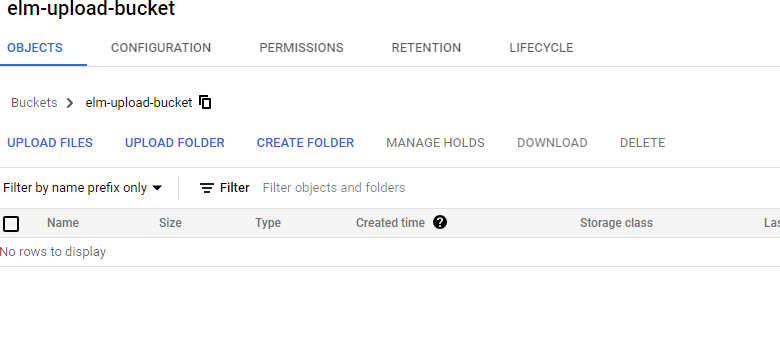
-
unidesk_gcp-system.tar.gz を選択し、Open ボタンをクリックします。ウィンドウの右下にあるステータスメッセージでアップロードの進行状況を確認します。
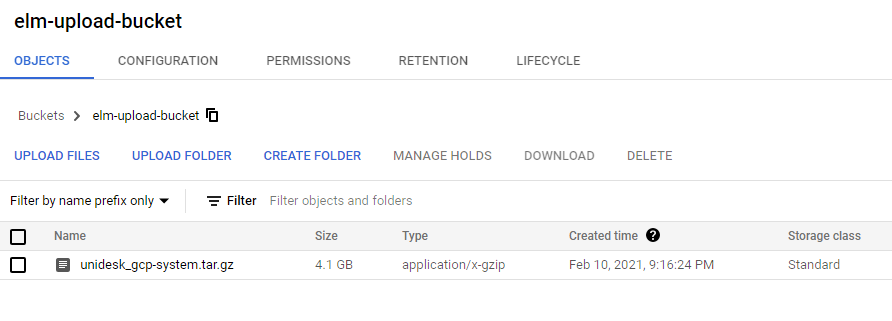
システムディスクのイメージ作成
- Google Cloud ウィンドウの左上にあるナビゲーションメニューを選択し、STORAGE セクションに移動して、Compute Engine > Images を選択します。
- [+] CREATE IMAGE を選択します。
- [名前] フィールドに、イメージの永続的な名前を入力します。Google Cloud は、名前が永続的であると警告します。
- [ソース] で、Cloud Storage file を選択します。
- Cloud Storage file で、Browse ボタンを使用して unidesk_gcp-system.tar.gz ファイルを選択します。
- Location で、Multi-regional または Regional、および Location を選択します。
- Create を選択します。Images ページでイメージ作成の進行状況が追跡されます。イメージが作成されると、緑色のチェックマークが表示されます。作成に失敗した場合、イメージ名は Images 画面に表示されなくなります。
VM インスタンスの作成
次に、VM インスタンスを作成し、システムディスクをアタッチして、リポジトリディスクを作成します。
- Google Cloud ウィンドウの左上にあるナビゲーションメニューを選択し、COMPUTE セクションに移動して、Compute Engine > VM instances を選択します。
- [+] CREATE INSTANCE を選択します。
- 必要なリージョンとマシン構成を選択して、データを入力します。
- CPU platform and GPU セクションを展開し、Turn on display device をオンにします。
-
Boot disk セクションで、Change ボタンを選択します。ブートディスクウィンドウが開きます。
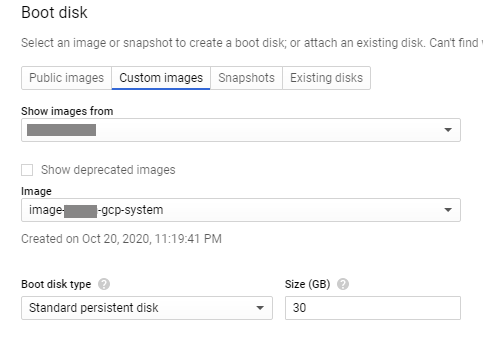
- Custom images タブと、以前に作成したシステムイメージを選択します。プロジェクトの Show images from および Boot disk type and Size (GB) ドロップダウンにデータが入力されます。
- Select をクリックします。Create an instance ページが表示され、ブートディスクイメージが選択したイメージに設定されます。
- Allow HTTPS traffic を選択します。
-
Management, security, disks, networking, sole tenancy セクションを展開します。Disks タブを選択します。
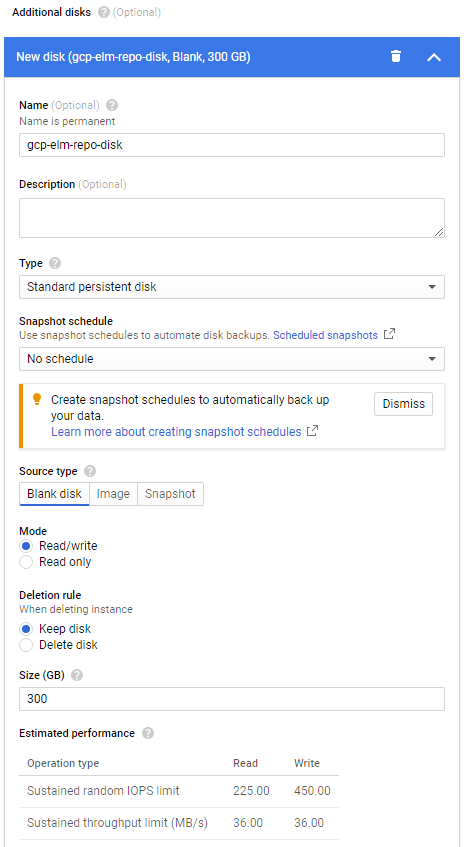
- Additional disks セクションで、+ Add new disk ボタンを選択します。
- わかりやすい名前を入力します。
- Source type で、Blank disk タブを選択し、リポジトリディスクのサイズ (GB) を入力します。
- Done を選択して、追加ディスクの追加を完了します。
- 引き続き Management, security, disks, networking, sole tenancy セクションで、Networking タブを選択します。
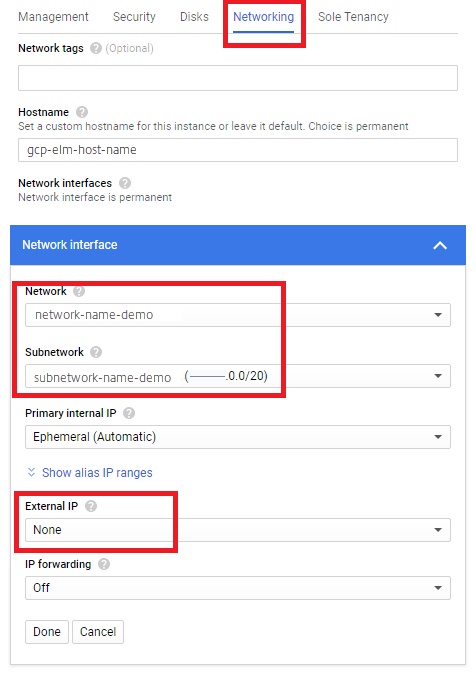
-
Network interface セクションで、Network を選択します。Subnetwork フィールドに値が表示されていることを確認し、その値を選択します。
重要:
外部 (パブリック) IP アドレスを作成しないことをお勧めします。
- (推奨) External IP ドロップダウンから、None を選択します。
- Done を選択して、ネットワークインターフェイスの編集を完了します。
- Create を選択して VM インスタンスを作成します。VM が作成され、アプライアンスの電源がオンになります。アプライアンスが作成されたら、システムディスクのダウンロードは不要になります。
- インストール後にクリーンアップするには、以下を削除します。
- ダウンロードした .zip ファイル。
- 展開されたファイルを含むフォルダー。
- アップロードしたフォルダーから unidesk_gcp-system.tar.gz ファイル。
アプライアンスで静的 IP アドレスを使用する場合
アプライアンスの IP アドレスと DNS サーバーを変更できます。アプライアンスが最初に展開されると、DNS 設定は DHCP を介して取得されます。DHCP が利用できない場合で静的 IP アドレスを使用している場合は、Static を選択すると、DNS サーバーの IP アドレスを入力するように求められます。
- アプライアンス設定に記載されている手順とデフォルトパスワードを使用して、アプライアンス構成ユーティリティにログインします。
- [アクション] プロンプトで、C (Configure Networking の C) を入力し、Return キーを押します。
- 次のプロンプトで、動的 (DHCP) の場合は D、静的の場合は S を入力します。 静的を選択した場合、IP アドレスとサブネットマスク、およびゲートウェイと DNS アドレスのデフォルトアドレスの入力を求められます。
- プロンプトが表示されたら、Y を入力して設定を保存します。
- [アクション] プロンプトで、Q を入力して終了します。
- アプライアンスを再起動します。
次のステップ
アプライアンスがインストールされ、IP アドレスが正しく構成されたら、次の操作を行う必要があります。